YouTubeで動画を長時間見ていると、8D立体音響の視聴を勧められることがあります。オーディオが8つの次元を持つとはどういうことなのでしょうか?この記事では、8Dオーディオの各次元と、8Dオーディオの作り方を紹介します。動画と8Dオーディオをミックスしたい方は、ぜひMiniTool MovieMakerをお試しください。
おそらく多くのWhatsAppユーザーが、「これは8D技術で作られた新しい五音音階の音楽です。この曲を耳ではなく、脳で聴くのは初めてです。ヘッドホンからではなく、外から音楽を感じることができるようになります。この新しいテクノロジーの衝撃を感じてください。」というメッセージを受け取ったことがあるでしょう。
では、8D立体音響とは?それについては、下記をご参照ください。
8D立体音響について
8D立体音響とは
8D立体音響は、バイノーラル録音の原理を利用し、脳を騙して、音が3次元の異なる場所から聞こえてくるようにするものです。8D処理後の曲は、再生すると部屋の真ん中に立っているような印象を与えることができます。
好きな曲を8Dに加工することで、新しい楽しみが生まれます。しかし、めまいや吐き気を引き起すこともあります。
8D立体音響を入手する方法
8D立体音響を見つけるには、YouTubeが最も簡単でしょう。Googleは、サブスクリプションを必要としないもう1つのライブラリであり、1,000万を超える8D音楽トラックがあります。また、サブスクリプションストリーミングサービス(Apple MusicやSpotify など)の8Dオーディオトラックのカタログも増えています。
8D立体音響の作り方
8D立体音響の作り方は?実際、Audacityなどのサウンド編集ソフトウェアを使用し、どんな曲でも8Dバージョンに変えることができます。Audacityは、Windows、Mac、LinuxなどのOSに対応するクロスプラットフォームの無料サウンド編集ツールです。
ステップ 1. PCでAudacityを起動する
公式WebサイトからAudacityをダウンロードし、指示に従ってインストールし、デスクトップのアイコンをダブルクリックして開きます。
ステップ 2. オーディオファイルをインポートする
目的のオーディオファイルをアプリにドラッグ&ドロップしてから、同じファイルを再度インポートします。
ステップ 3. 指向性効果を適用する
トラックの左側にあるパン設定を調整し、右チャンネルの音量を下げ、最初のトラックが左のヘッドフォン スピーカーからのみ聞こえるようにします。同様に、2番目のトラックの左チャンネルの音量を下げ、右のヘッドフォンスピーカーからのみ聞こえるようにします。
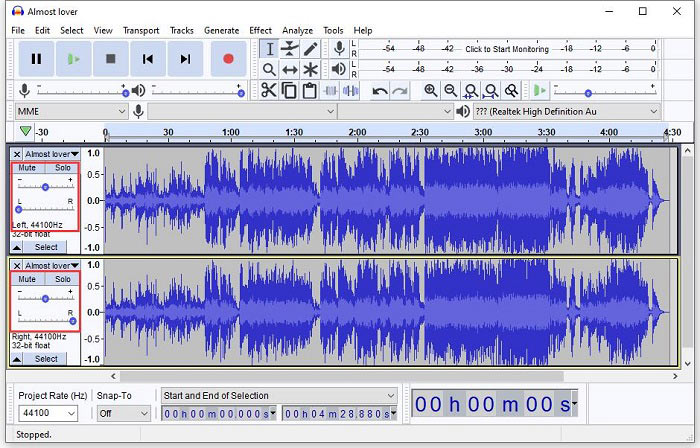
ステップ 4. リバーブ効果を追加する
8Dオーディオをより周囲に感じさせるには、Ctrl + Aキーを押し、「Effects」(効果)ドロップダウンメニューから「Reverb」(リバーブ)オプションを選択します。デフォルトのリバーブ設定を選択し、「Apply」(適用)をクリックします。
ステップ 5. 8Dオーディオを最適化する
エンベロープツールを選択します。最初は、1曲目の音量を下げ、2曲目の音量はそのままにします。音楽トラックに入って数秒後、1曲目のトラックの音量を上げ、2曲目のトラックの音量を下げます。
ステップ 6. 8D立体音響ファイルをエクスポートする
作成されたファイルに満足したら、「File」(ファイル)>「Export」(エクスポート)の順に進み、8Dオーディオファイルをデバイスに保存します。
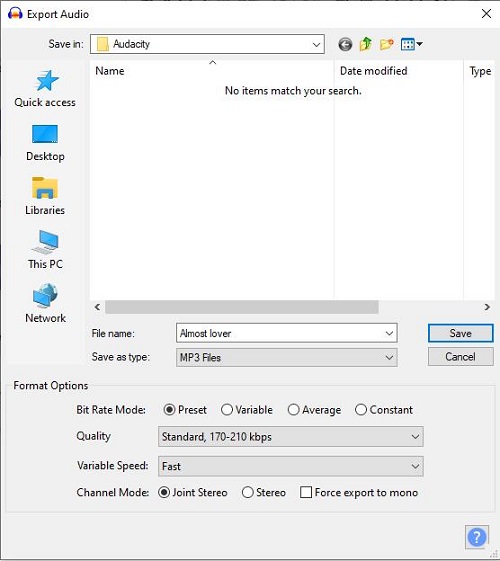
最後に
この記事を読んで、8D立体音響について理解を深めていただければ幸いです。ご質問やご提案がありましたら、[email protected]までお知らせいただくか、コメント欄で共有してください。




ユーザーコメント :